Bagi kamu yang memiliki email hosting, tahukah bahwa kamu bisa menggunakan fitur mailing list di cPanel untuk mengirimkan email ke banyak alamat sekaligus? Dengan fitur ini, kamu dapat membuat grup berisikan beberapa alamat email, sehingga kamu tidak perlu mengirimkan email ke satu per satu. Nantinya, akan terdapat admin yang dapat melakukan konfigurasi pada mailing list.
Berikut panduan untuk membuat mailing list di cPanel.
1. Log in ke halaman client area.

2. Masukkan email beserta password akun client area pada box yang telah disediakan, lalu klik Login. Apabila kamu mengalami lupa password untuk akun client area, klik Forgot Password.

3. Setelah masuk ke halaman client area, silakan klik Services atau kamu bisa ke bagian menu drop-down services yang berada di bagian atas dan klik My services.
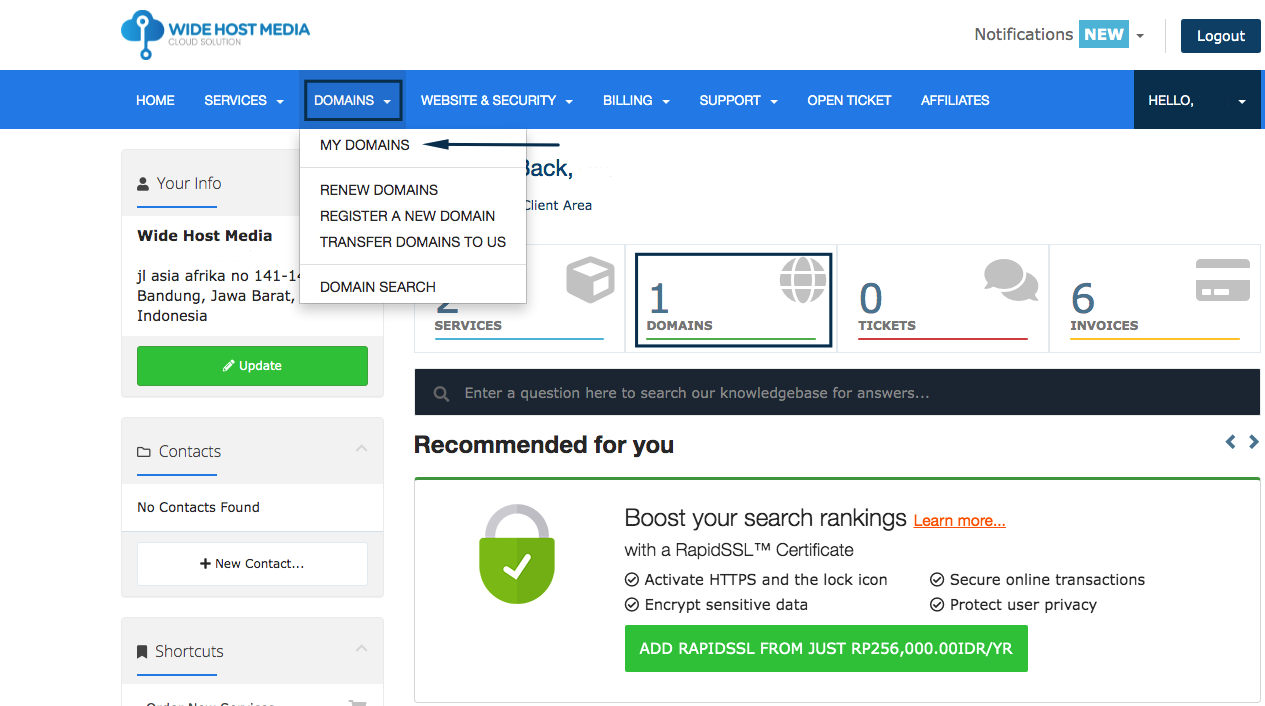
4. Kemudian, pada halaman “My Product & Services”, silakan pilih layanan hosting yang aktif dan berkaitan dengan email hosting yang akan dibuat email forwarders-nya.
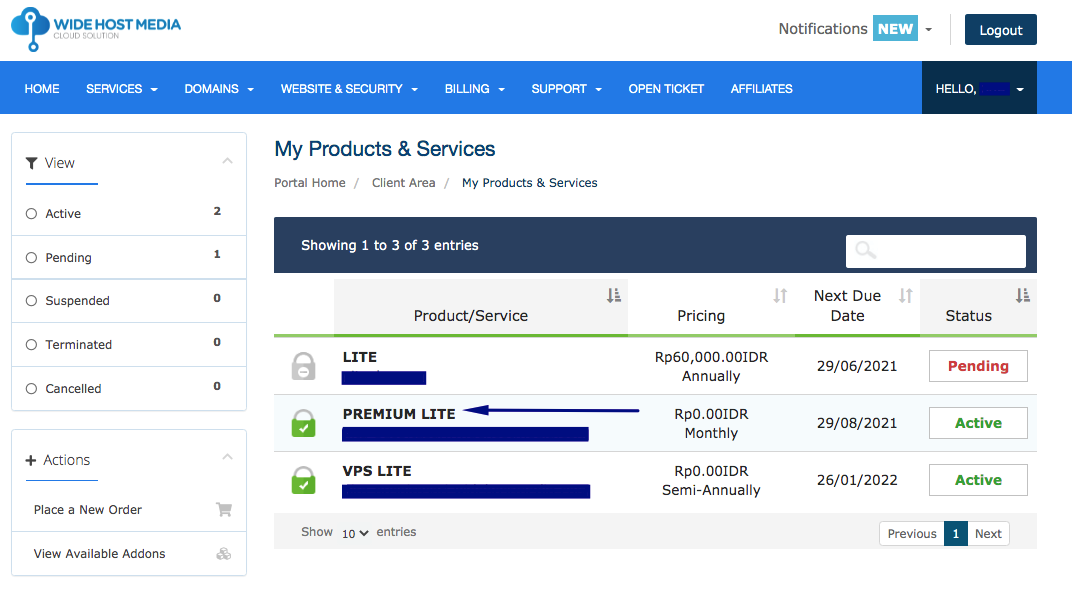
5. Jika sudah masuk ke halaman berikutnya, pada bagian Actions di sebelah kiri klik pilihan “Login to cPanel”
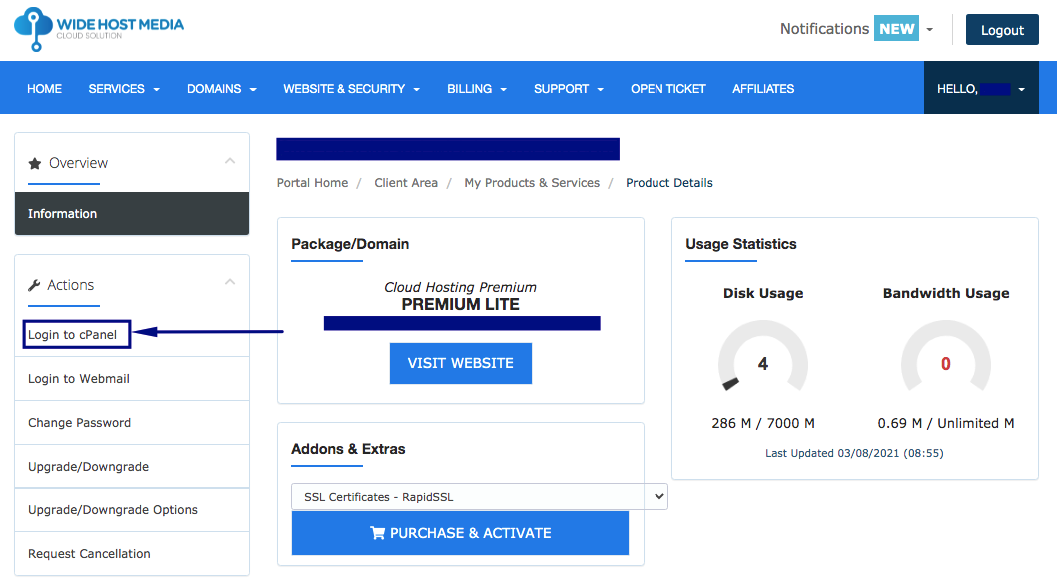
6. Kamu akan diarahkan ke halaman cPanel. Selanjutnya, ketik “Mailing List” di bagian kolom pencarian, atau kamu dapat menemukannya di bagian kolom Email pada cPanel.
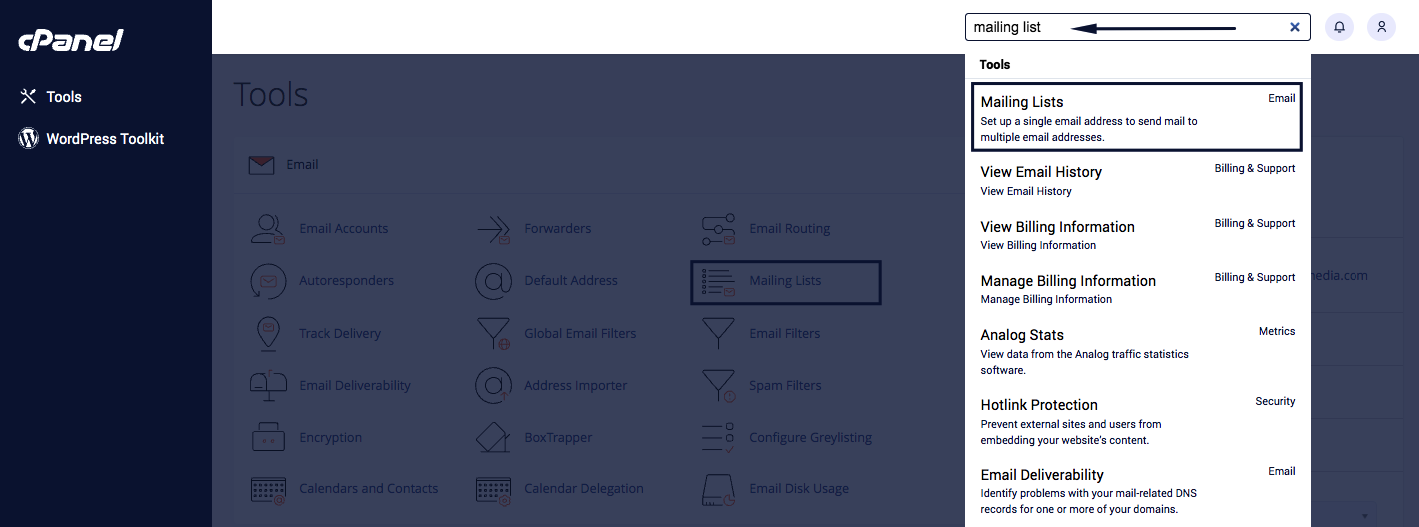
7. Selanjutnya, pada bagian create a mailing list silakan masukan beberapa informasi yang diminta, yaitu:
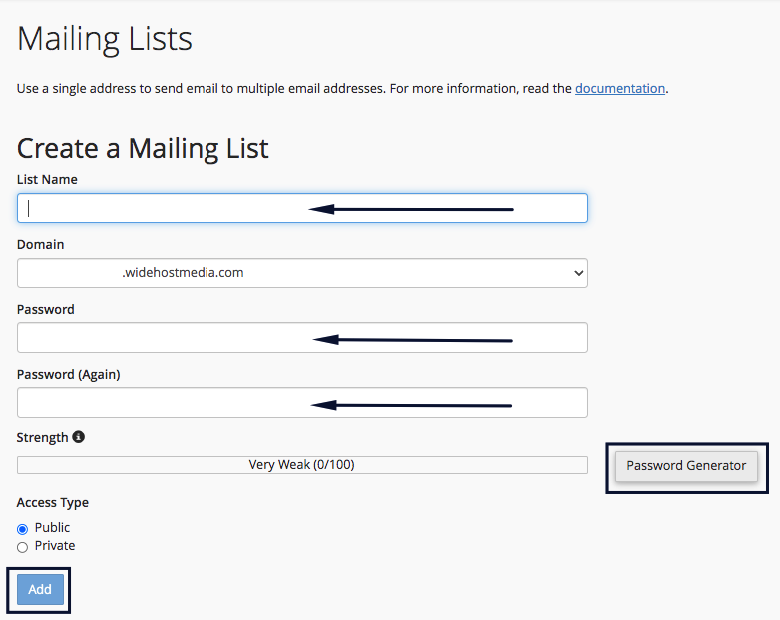
List Name : Nama dari mailing list yang akan dibuat (nama hanya dapat terdiri dari huruf, angka, underscore (_), titik (.), dan dash (-).)
Domain : Apabila kamu memiliki lebih dari satu domain, silakan pilih domain yang ingin digunakan.
Password : Masukan password untuk mailing list yang akan dibuat.
Password (Again) : Masukan kembali password yang sudah dibuat.
Strength meter, menunjukan apakah password sudah cukup kuat untuk digunakan. Apabila kamu kesulitan untuk membuat password, maka kamu bisa menggunakan password generator.
8. Jika sudah, jangan lupa untuk tentukan Access Type terlebih dahulu. Tujuannya adalah untuk menentukan apakah mailing list yang telah dibuat dapat diakses secara public atau hanya private. Apabila sudah memasukkan semua informasi yang diminta, klik “Add”.
9. Di bagian Current Lists, terdapat sebuah tabel yang berisikan daftar mailing list yang sudah dibuat beserta beberapa informasi mengenai mailing list tersebut, yaitu:

List Name : Menunjukan alamat email lengkap mailing list
Usage : Besar disk space yang digunakan oleh mailing list
Access : Level akses pengguna untuk mailing list
-Private, diperlukan persetujuan admin untuk subscription, dan untuk interface mailman tidak ditampilkan
-Public, tidak diperlukan persetujuan admin untuk subscription, dan untuk interface mailman ditampilkan
Admin : Daftar alamat email untuk administrator dari mailing list
Functions : Konfigurasi yang bisa dilakukan pada mailing list (delete, change password, manage, dan delegation)
Sekian panduan untuk membuat mailing list di cPanel. Terima kasih sudah membaca dan semoga bermanfaat.

